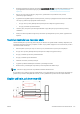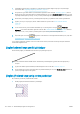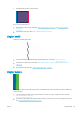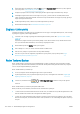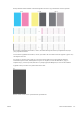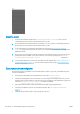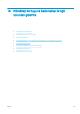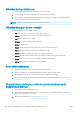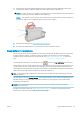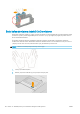HP DesignJet T1700 Printer series - User Guide
Düzeltme eylemi
1. Sorunlu baskı kafalarını temizleyin (bkz. Baskı kafalarını temizleme, sayfa 161). Sorunun çözülüp
çözülmediğini görmek için Resim Tanılama Baskısı tekrar yazdırın.
2. Sorun giderilmemişse baskı kafalarını tekrar temizleyin ve sorunun çözülüp çözülmediğini görmek için
Image Diagnostics Print'i (Resim Tanılama Baskısı) tekrar yazdırın.
3. Sorun giderilmemişse, baskı kafalarını elle temizlemeyi deneyin (bkz: Baskı kafalarını temizleme,
sayfa 161). Geçerli yazdırma işinizi tekrar yazdırmayı da deneyebilirsiniz; bu sefer elde edeceğiniz baskı
tatmin edici olabilir.
4. Sorun devam ederse baskı kafası damlatma dedektörünü temizlemeyi deneyin. Normalde yazıcı bunun
gerektiği durumları size bildirir ancak yazıcı önermemiş olsa da denemeye değer. Bkz. Baskı kafası
damlatma dedektörünü temizleme, sayfa 162.
5. Sorun hala giderilmemişse, sorunu devam eden baskı kafasını değiştirin (bkz. Mürekkep kartuşlarını ve
baskı kafalarını kullanma, sayfa 112) veya HP Destek bölümüne başvurun (bkz. HP Destek bölümüne
başvurun, sayfa 175).
Sorununuz devam ediyorsa
Bu bölümdeki önerileri uyguladıktan sonra hala baskı kalitesi sorunları yaşıyorsanız, yukarıdakilerin dışında
şunları da yapabilirsiniz:
● Daha yüksek bir baskı kalitesi seçeneği kullanmayı deneyin. Bkz. Yazdırma, sayfa 51.
● Yazdırma için kullandığınız sürücüyü denetleyin. Sürücü HP değilse, sorunla ilgili olarak sürücüyü satın
aldığınız firmaya danışın. Mümkünse doğru HP sürücüsünü de kullanmayı deneyebilirsiniz. En güncel HP
sürücüleri http://www.hp.com/go/T1700/drivers adresinden indirilebilir.
● Kullandığınız RIP HP değilse, ayarları yanlış olabilir. RIP ile birlikte gelen belgelere bakın.
● Yazıcınızın ürün bilgilerinin güncel olup olmadığını denetleyin. Bkz. Ürün bilgilerini güncelleştirme,
sayfa 125.
● Yazılım uygulamanızdaki ayarların doğru olduğundan emin olun.
158 Bölüm 15 Baskı kalitesiyle ilgili sorunları giderme TRWW